本文介绍高德底图层各配置项的含义。
图表样式
高德底图层是基础平面地图 4.0的子组件,支持独立的样式和交互配置,包括底图的模板、显示内容以及滤镜等,支持接入最新的高德在线地图作为底图,可以根据需要自定义地图样式。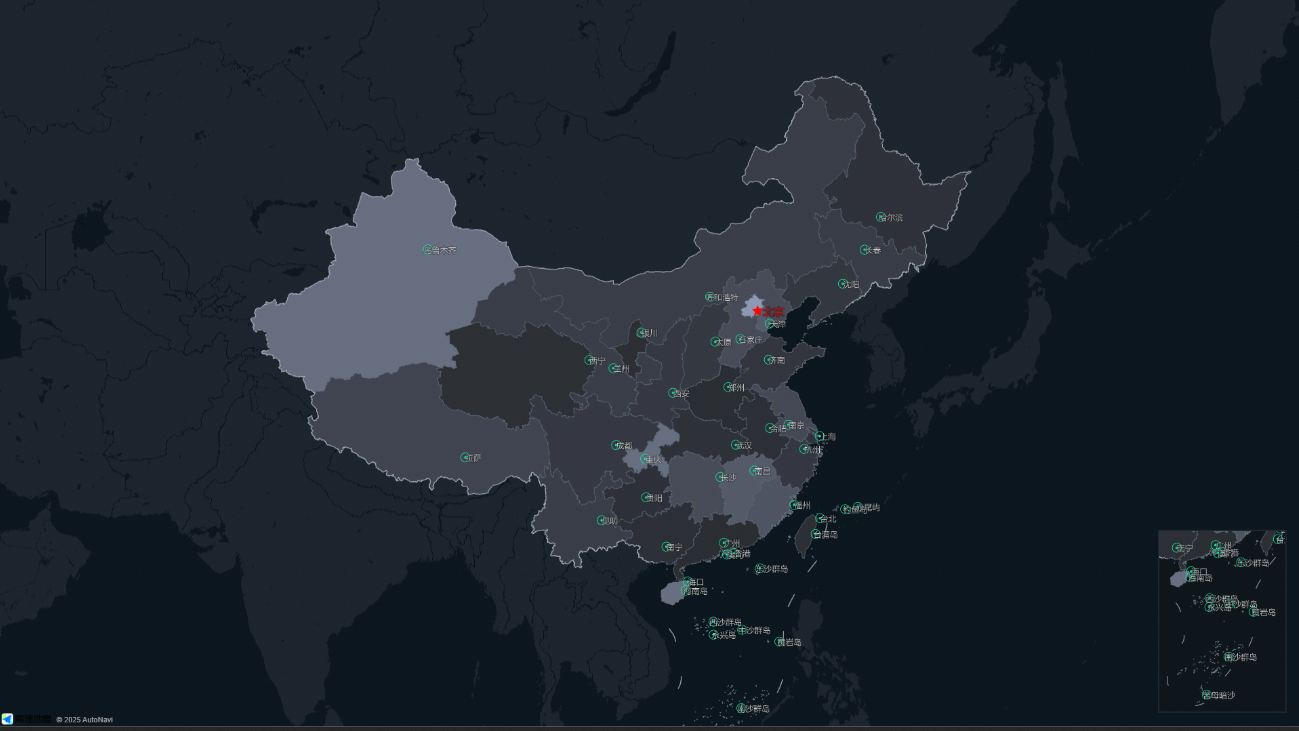
样式面板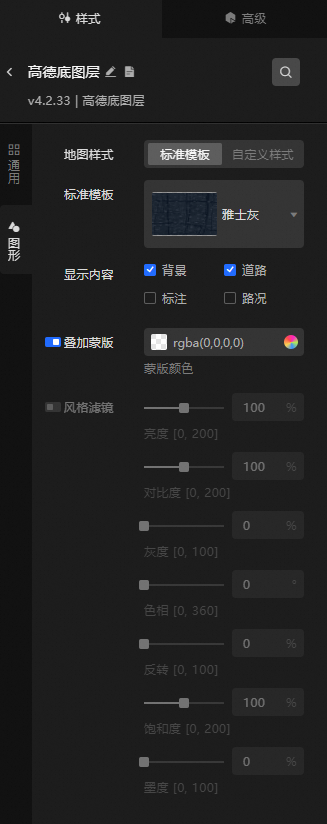
搜索配置:单击样式面板右上角的搜索配置项图标
 ,可在搜索配置面板中输入您需要搜索的配置项名称,快速定位到该配置项,系统支持模糊匹配。详情请参见搜索配置项。
,可在搜索配置面板中输入您需要搜索的配置项名称,快速定位到该配置项,系统支持模糊匹配。详情请参见搜索配置项。通用:高德底图层通用配置参数。
参数
说明
可见级别
设置高德底图层的可见级别值,取值范围为0~20,单位级,在设定的级别范围内高德底图层可见,级别之外不可见。
不透明度
设置高德底图层的不透明度值,取值范围为0~100,单位%。数值越大地图样式越不透明。
图形:高德底图层图形样式配置参数。
参数
说明
地图样式
选择设置地图的样式,包括标准模板和自定义样式。
标准模板
提供多个标准模板样式的地图,可选标准、幻影黑、靛青蓝、极夜蓝、雅士灰、月光银、草色青、涂鸦、远山黛、马卡龙和酱籽。仅在地图样式选择标准模板时可配置。
高德Key/高德密钥
已经申请到的高德地图Key。仅在地图样式选择自定义样式时可配置。
说明您需要首先申请高德地图key,申请方法请参考以下步骤。
注册高德地图账号 :前往高德开放平台 ,注册成为高德开发者。
获取高德Key :
登录高德开放平台控制台,单击应用管理>我的应用>创建新应用,输入应用名称并选择应用类型,完成后单击新建。
单击应用列表右侧的添加Key,在弹出框中输入Key名称,选择服务平台,并选中页面最下方的阅读并同意服务条款,完成后单击提交。
提交成功后,高德开放平台会自动生成一个Key,您可以在我的应用页面进行查看,并拷贝保存到本地。
返回Datav工作台,将获取到的高德Key粘贴到高德Key后面的文本框中,成功后高德在线地图会成为基础平面地图的底图。
重要同一个大屏中若存在多个高德在线底图层,需要配置相同的高德Key和高德密钥。
地图样式ID
输入地图样式ID,自定义地图样式。仅在地图样式选择自定义样式时可配置。
说明您需要在高德开放平台创建自定义地图并获取地图样式ID,具体方法请参考以下步骤。
登录高德开放平台控制台,依次单击GeoHUB定制地图>自定义地图>模板创建地图,选择需要的模板,单击使用该模板。
创建成功后,可在模板的基础上进行自定义配置。
配置完成后,单击右上角的
 图标保存,保存成功后,单击
图标保存,保存成功后,单击 图标发布。
图标发布。发布成功后,系统弹出发布成功对话框,单击返回控制台,回到自定义地图页面。
在自定义地图页面,单击您发布成功的地图样式下方的使用与分享。
在使用与分享页面,单击样式ID右侧的复制,即可复制样式ID。
将复制的样式ID粘贴到DataV的高德底图层>样式>图形>地图样式ID文本框中。单击配置面板中的空白区域,底图层样式就会生效。
显示内容
选择地图上要显示的内容,包括背景、道路、标注和路况这四个选项。
叠加蒙版
设置叠加蒙版的颜色,为高德底图层添加视觉元素。
风格滤镜
单击左侧
 图标,即可开启风格滤镜配置。开启后,可以为高德底图层添加滤镜效果,设置滤镜的亮度、对比度、灰度、色相、反转、饱和度和墨度。
图标,即可开启风格滤镜配置。开启后,可以为高德底图层添加滤镜效果,设置滤镜的亮度、对比度、灰度、色相、反转、饱和度和墨度。当您需要使用默认样式时,请参考下表示例,使用样式ID替换图中的地图样式ID。
样式名称
样式ID
标准
normal
幻影黑
dark
靛青蓝
blue
极夜蓝
darkblue
雅士灰
grey
月光银
light
草色青
fresh
涂鸦
graffiti
远山黛
whitesmoke
马卡龙
macaron
酱籽
wine
高级面板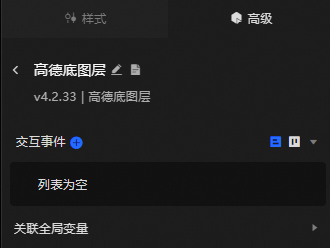
通过高级面板配置交互事件或关联全局变量,实现组件之间的联动。具体操作请参见组件交互配置。
交互显示地图楼层模式,只有在选择标准模板样式情况下才可以触发。
蓝图交互
单击页面左上角的
 图标,进入蓝图页面。
图标,进入蓝图页面。在图层节点页签下,添加当前组件至主画布中。
查看蓝图配置参数。
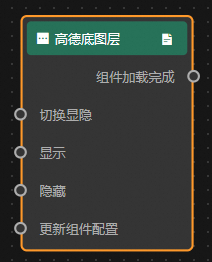 说明
说明图层事件和动作的参数提示信息,可以在画布右侧的锚点配置中单击
 图标查看。
图标查看。事件
事件
说明
组件加载完成
数据接口请求返回并经过过滤器处理后抛出的事件,同时抛出处理后的JSON格式的数据。具体数据示例请参见画布编辑器中组件右侧配置面板数据源页签的数据响应结果区域。
动作
动作
说明
切换显隐
切换显隐、显示和隐藏组件默认不需要参数,可以按需添加动画配置,参考数据示例。
{ //动画方式,可选值为:appear|fade|slideToUp,默认值为 fade,不填无动画。 "animationType": "fade", //动画延迟,默认值为1000,单位ms。 "animationDuration": 1000, //动画曲线,可选值为:linear|easeInOutQuad|easeInOutExpo,默认值为 linear。 "animationEasing": "linear" }显示
隐藏
更新组件配置
动态更新组件的样式配置。需要先在组件的样式面板中,单击复制配置到剪贴板,获取组件配置数据。再根据需要在蓝图编辑器配置页面的数据处理节点中更改对应样式的字段值。
